As pessoas estão cada vez mais preocupadas com a privacidade online – mais do que nunca. Sinal, o aplicativo de mensagens criptografadas para dispositivos móveis e desktop, está aproveitando uma onda de popularidade e conquistando milhões de novos usuários, muitos deles exilados de Whatsapp e outros mensageiros, consolidando um novo interesse na criptografia. Já apresentamos o geral conceito de Signal e como começar a usá-lo, mas aqui nos aprofundamos em algumas das maneiras exclusivas de aumentar seus ricos recursos de segurança para garantir que suas comunicações permaneçam privadas. As dicas e truques descritos abaixo são de um LG V40 ThinQ executando o Android 10 e um iPhone 12 Mini executando iOS 14.3.
Conteúdo
- Desativar notificação de ‘Sinal de adesão de contato’
- Crie uma videochamada em grupo
- Bloquear capturas de tela
- Desfocar rostos ou objetos
- Envie mensagens que desaparecem
- Ativar modo escuro
- Bloquear e desbloquear contatos
- Nota para si mesmo
- Ativar bloqueio de tela
- Ativar teclado anônimo
Desativar notificação de ‘Sinal de adesão de contato’
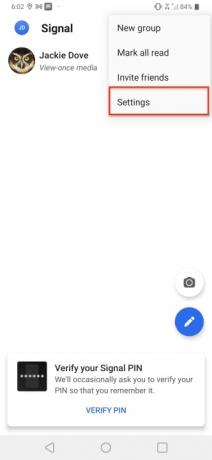
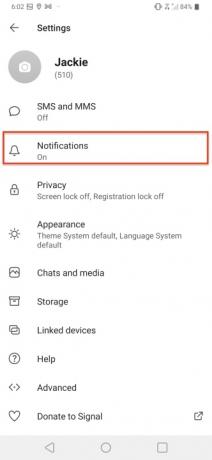
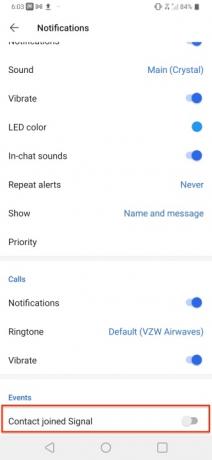
O Signal, por padrão, mostrará quais de seus contatos fazem parte de seu ecossistema, portanto não há necessidade de uma notificação especial quando uma nova pessoa entra. Com tantas pessoas novas aderindo ao Signal, é provável que haja tantas notificações que você pode querer desligá-las. Para fazer isso, vá para Configurações > Notificações > Sinal de contato ingressado e desligue-o.
Vídeos recomendados
Crie uma videochamada em grupo
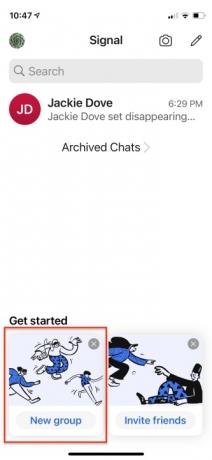
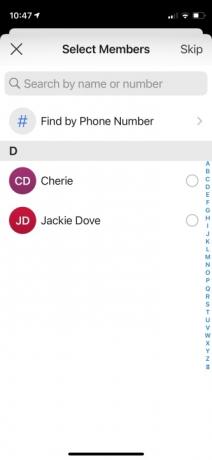
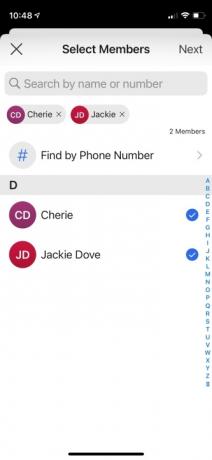
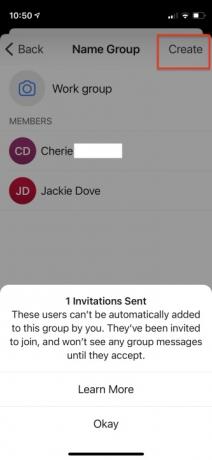
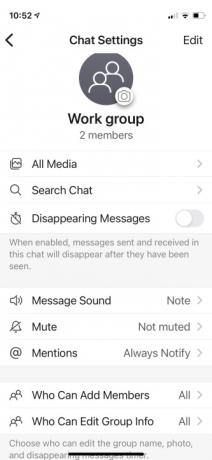
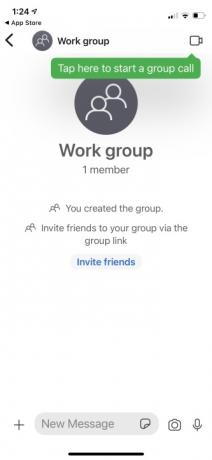
Signal é um aplicativo de mensagens, mas você também pode usá-lo para chamadas de voz e vídeo entre indivíduos e grupos. Para fazer uma videochamada, faça o seguinte.
- Na página de lançamento do Signal, toque em Novo grupo.
- Toque nos contatos que deseja incluir.
- Tocar Próximo.
- Adicione um nome de grupo e toque em Criar.
- Toque no ícone de vídeo para iniciar a videochamada em grupo. O Signal permite que você desligue o som e o vídeo, se desejar.
Bloquear capturas de tela
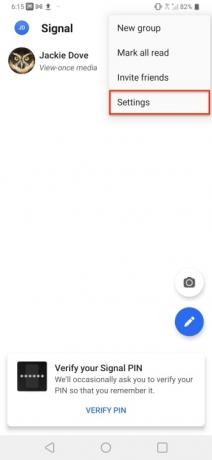
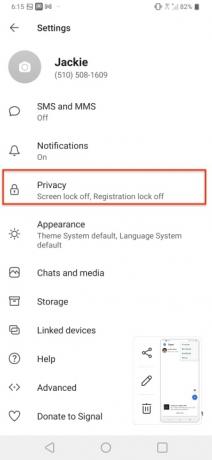

Manter as mensagens privadas é a razão de ser do Signal. Além de configurar as mensagens para desaparecerem após a leitura ou por um determinado período de tempo, você também pode evitar que essas mensagens sejam capturadas por meio de captura de tela e salvas para a posteridade. O recurso Screen Security do Signal garante que as mensagens não possam ser gravadas. Vá para Configurações > Privacidade > Segurança da tela e ative o controle. Dessa forma, ninguém que receba mensagens suas poderá capturar a tela da conversa.
Desfocar rostos ou objetos
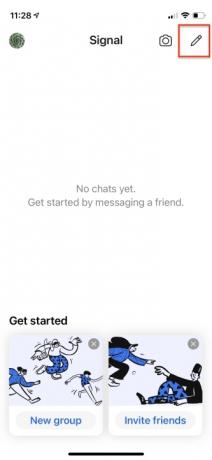
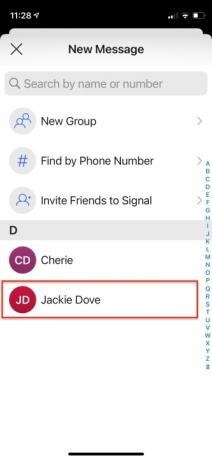




O Signal permite que você use suas ferramentas integradas de edição de imagem para desfocar rostos – ou qualquer outra coisa em uma imagem – que você não deseja mostrar. Use o editor de fotos para ativar o Desfocar imagem opção para detectar um rosto e desfocá-lo automaticamente ou desfocar manualmente outras partes das fotos. Veja como fazer isso.
- Inicie um bate-papo e toque no ícone da câmera.
- Tire uma nova foto ou selecione uma de sua Rolo da câmera ou Galeria.
- Tocar Enviar e você verá um grupo de ferramentas de edição de imagens na parte superior da janela.
- Toque no tabuleiro de xadrez e toque para detectar e desfocar automaticamente o rosto.
- Você também pode desfocar rostos ou qualquer outra coisa na imagem com o dedo.
Envie mensagens que desaparecem
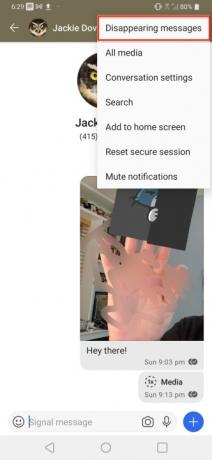
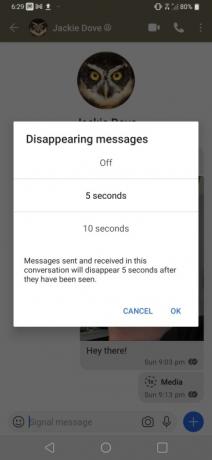
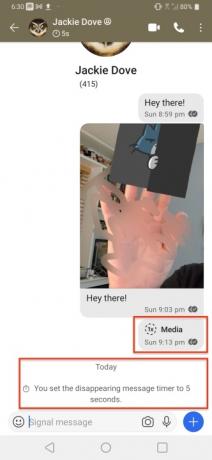
Os antigos programas de agentes secretos da TV geralmente davam instruções para que os espiões destruíssem suas instruções depois de lê-las. Mensagens que desaparecem no Signal são mais ou menos assim. O aplicativo pode excluir qualquer mensagem que você escolher após um período de tempo especificado após a leitura inicial – de 5, 10 ou 30 segundos via Perfil do usuário > Mensagens que desaparecem > Intervalo. Não é uma configuração universal, mas existe no nível da mensagem para que você possa manter as mensagens desejadas e eliminar quase imediatamente outras que não deseja salvar.
Ativar modo escuro
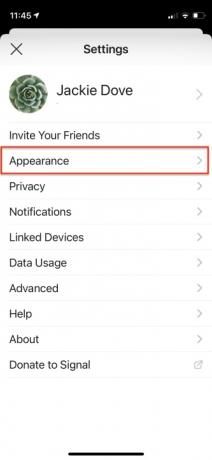
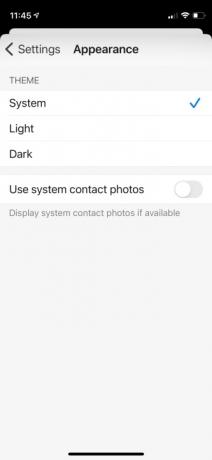
O aplicativo Signal pode aderir ao tema do seu sistema ou você pode configurá-lo para um modo claro ou escuro permanente. Para fazer isso, vá para Configurações > Aparência > Tema e escolha a opção que preferir.
Bloquear e desbloquear contatos
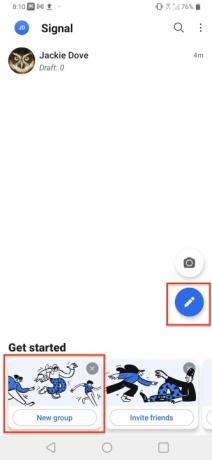
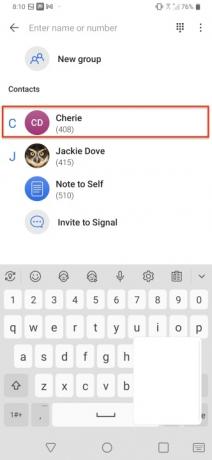
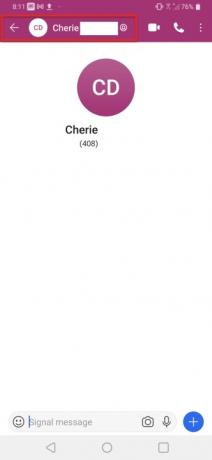
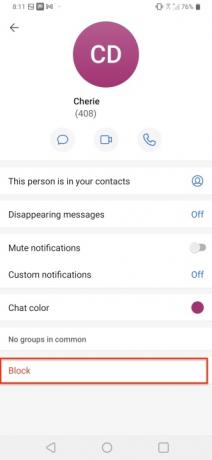

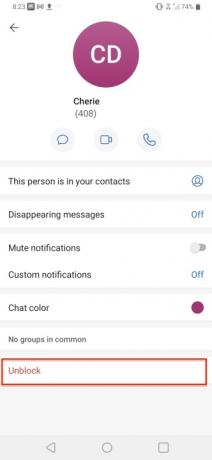
Por padrão, qualquer contato no Signal está disponível para comunicação criptografada, mas talvez haja algumas pessoas com quem você não quer ter nada a ver. Assim como em outros aplicativos, você pode bloquear determinadas pessoas. Toque em Lápis ou Novo grupo opção para acessar seus contatos. Em seguida, escolha o contato que deseja bloquear e toque no Perfil. Em seguida, role para baixo e toque em Bloquear e confirme o bloqueio. É facilmente revertido tocando Desbloquear.
Nota para si mesmo
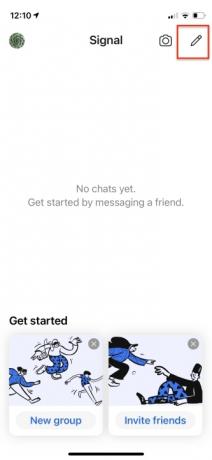

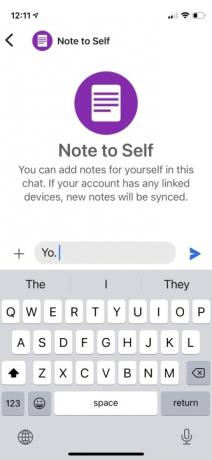
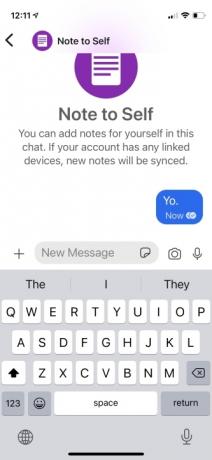
Com o Signal, você também pode se comunicar sozinho. É muito bacana para enviar notas, esclarecimentos, lembretes e qualquer outra coisa que você queira acompanhar.
- Toque no ícone da caneta para escrever uma nova mensagem.
- Na barra de pesquisa, digite Nota para si mesmo.
- Toque no ícone que aparece e agora você pode enviar mensagens para você mesmo.
Ativar bloqueio de tela
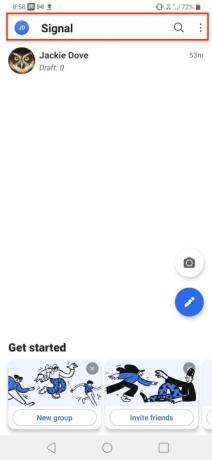
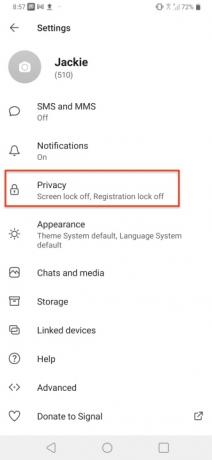
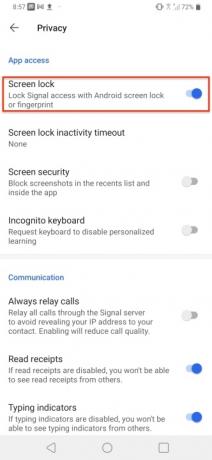
O Signal vem com um bloqueio de tela integrado que garante que, mesmo que alguém pegue seu telefone, não consiga acessar suas mensagens. Você pode bloquear a tela com o seu Android PIN, senha ou impressão digital da tela de bloqueio do telefone ou Touch ID, Face ID ou senha do dispositivo do seu iPhone. Vá para Configurações > Privacidade > Bloqueio de tela e ative-o.
Ativar teclado anônimo
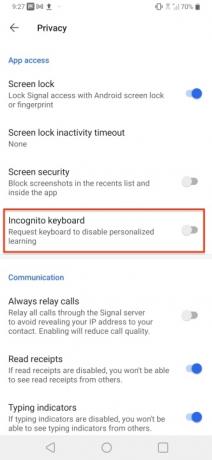
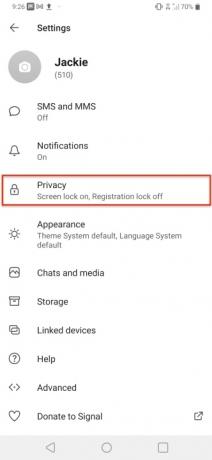
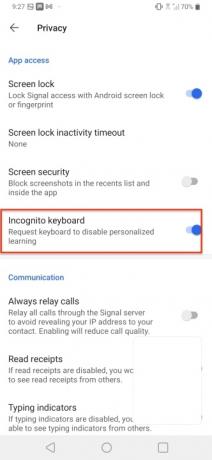
O teclado anônimo do Signal é um recurso de privacidade que pede a teclados como o GBoard para ativar o modo de navegação anônima e desativar o aprendizado de máquina e sugestões ao digitar no aplicativo Signal apenas no Android. Também evita que o teclado registre seu histórico de digitação ou adicione-o ao dicionário do usuário. Para usá-lo, acesse Configurações > Privacidade e ative o teclado anônimo.
Recomendações dos Editores
- O que é um eSIM? Aqui está tudo o que você precisa saber
- Melhores ofertas de telefones: Samsung Galaxy S23, Google Pixel 7 e mais
- O que é NFC? Como funciona e o que você pode fazer com ele
- O que é WhatsApp? Como usar o aplicativo, dicas, truques e muito mais
- Os melhores aplicativos de controle parental para iPhone e Android
Atualize seu estilo de vidaDigital Trends ajuda os leitores a manter o controle sobre o mundo acelerado da tecnologia com as últimas notícias, análises divertidas de produtos, editoriais criteriosos e prévias únicas.




